Erişim noktası olan telefon. Android cihazdan Wi-Fi hotspot nasıl yapılır
Günümüzde birçok insan artık internet olmadan hayatını hayal edemiyor. Sık sık, her geçen gün daha da ucuzlayan "mobil İnternet" i kullanıyoruz. Çok sayıda telefon ve akıllı telefon 3G standardını destekliyor ve bazı modeller zaten 4G ağlarda çalışarak bize daha da yüksek hız sağlıyor. Peki akıllı telefonlarımızın internet potansiyelini nasıl kullanabiliriz?
İlk olarak, İnternet erişim noktası olarak kullanılan bir akıllı telefon, genellikle belirli bir hücresel operatör için yanıp sönen 3G modemin yerini alır. Bu, modemin kilidini açmadan içinde başka bir operatörün SIM kartını kullanamayacağınız anlamına gelir. bu durumda evrensel bir 3G modem kullanabilirsiniz, ancak zaten bir akıllı telefonunuz varsa, ayrı bir modeme harcamanıza gerek kalmayacaktır. Ek olarak, bazı iletişim cihazı modelleri, hiçbir modemin övünemeyeceği iki veya üç SIM kartını aynı anda destekler.İkincisi, bir erişim noktası olarak Communicator, diğer kablosuz veya kablolu iletişim ağlarına bağlantı ücretli ise paradan tasarruf etmenize yardımcı olabilir (örneğin : havaalanı veya tren istasyonu, otel, konferans salonu).
Üçüncüsü, diğer ağların hızı ve güvenliği arzulanan çok şey bırakıyorsa, mobil İnternetin telefondan dağıtımı çok alakalı olabilir (bir örnek aşağıdaki durum olabilir: birçok cihazın bulunduğu bir açık Wi-Fi ağı mevcuttur. zaten bağlı ve trafik bant genişliğinde kısıtlamalar var).
Teknik açıdan, her şey şu şekilde düzenlenmiştir: bir akıllı telefon, operatörün ağı üzerinden bir İnternet bağlantısı kurar ve diğer cihazlara - örneğin bir dizüstü bilgisayar, tablet veya başka bir telefona erişim sağlar. Communicator'ın kendisi bir DHCP sunucu işlevi içerir ve NAT yoluyla erişim sağlar.
Ağa erişim gerektiren ekipman USB, Wi-Fi veya Bluetooth aracılığıyla bir akıllı telefona bağlanabilir. Wi-Fi ve Bluetooth durumunda, bir şifre ile korunması önerilen bir sanal ağ oluşturulacaktır.
Kurulum
Communicator aracılığıyla bir İnternet erişim noktası oluşturacağız. işletim sistemi Android. Bu mobil işletim sistemi günümüzde oldukça yaygındır ve amaçlarımız için bir dizi yararlı uygulamaya sahiptir. Deney için HTC Desire iletişim cihazımı gemide Android 2.3.3 ile kullanacağım.
Sürüm 2.2'den başlayarak, İnternet dağıtım modu resmi olarak sistem tarafından desteklenir ve USB ve Wi-Fi için çalışır. Kuruluma başlayalım.
Uygulamayı çalıştırın Wi-Fi yönlendirici ve selamlama basını okuduktan sonra TAMAM MI .

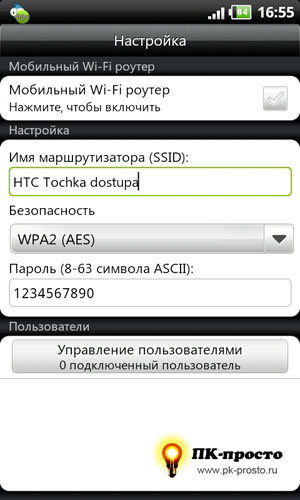
Şimdi kutuyu işaretleyin Etkinleştirmek için tıklayın ve eğer her şeyi doğru yaptıysanız, ağa bağlanmak için bilgisayarınızda ne yapmanız gerektiğine dair küçük bir talimat göreceksiniz. Tüm işlemleri tek tek yapıyoruz ve artık internete giriyorsunuz.

Herhangi bir nedenle standart bir uygulama üzerinden bağlantı kuramazsanız veya bazı ayarlarınız yoksa, üçüncü taraf yazılımları kullanabilirsiniz, örneğin Open Garden Wi-Fi Tether.
Bir akıllı telefon aracılığıyla yapılandırılan bir erişim noktasının yalnızca geçici modda çalıştığını ve sıradan noktalar tarafından kullanılan "altyapı" modunda çalışmadığını belirtmek gerekir. wi-Fi erişimi... Bu nedenle, yalnızca bilgisayarları, tabletleri ve bazılarını bağlamak mümkün olacaktır. mobil cihazlargeçici bağlantıyı destekleyen.
İnternet'i Wi-Fi üzerinden paylaşmanın dezavantajı, pilin çok çabuk bitmesidir. Bu sorun oldukça basit bir şekilde çözülebilir: telefonu yeniden şarj edin.
Günümüzün ana trendlerinden biri, tabletlerin üretimidir. tek yol Kablosuz arayüz (Wi-Fi) olan İnternet erişimi. Elbette, bu uygundur - yakınlarda kullanabileceğiniz bir erişim noktası varsa. Peki ya kendinizi medeniyetten uzak bulursanız? Yakınlarda erişim noktası, tabletler ve onlarla birlikte konsollar, dizüstü bilgisayarlar ve e-okuyucular yoksa, kendi işlevlerinden aslan payını kaybedersiniz. Bu sorunu çözebilirsiniz - hemen hemen her modern akıllı telefon kolayca bir Wi-Fi erişim noktasına yeniden yapılandırılabilir.
Tam teşekküllü kablolu bağlantının yanı sıra tam teşekküllü bir bağlantının olmadığı bir yerdeyseniz, bu teknoloji yardımınıza gelecektir. kablosuz yönlendirici... Örneğin, şehir dışında kalırken kullanabilirsiniz. Önceden endişelenmeniz gereken tek şey, kendinize ucuz ve en iyisi sınırsız mobil trafik sağlamaktır, çünkü akıllı telefonunuzu aslında 3G ve Wi-Fi İnternet arasında bir tür ağ geçidine dönüştürürsünüz.
Öyleyse, bu yazıda nasıl yapılır sorusunun cevabını bulacaksınız. Android cihazlar Kablosuz bağlantı noktası.
Her şeyden önce, kontrol altında çalışan tüm cihazların olduğuna dikkat edilmelidir. android sistemleri 2.2 ve sonrasında, Wi-Fi hotspot işlevi sağlanmıştır, bu nedenle herhangi bir ek uygulama indirmenize gerek yoktur. Sadece aşağıda özetlenen işlem sırasını izlemeniz gerekir.
Akıllı telefonunuzdaki "Ayarlar" menüsüne gidin ve içindeki "Gelişmiş" seçeneğini seçin.
Diğer adımlar, hangi telefon modeline ve hangi üreticiye bir Wi-Fi erişim noktasına dönüştüğünüze bağlıdır. "Taşınabilir Wi-Fi Erişim Noktası" seçeneğini bulmanız gerekecek. Büyük olasılıkla alt menüde yer alacaktır " Kablosuz ağ"Veya" Modem ve Erişim Noktası ". "Taşınabilir Wi-Fi ortak erişim noktası" seçeneğini bulduktan sonra, işaretleyin ve "Erişim noktası ayarları" alt menüsünü açın. Bu alt menü, kablosuz ayarları yapılandırmanıza olanak tanır. Bundan sonra, kablosuz ağ yapılandırılacak ve dizüstü bilgisayarınızı veya tabletinizi herhangi bir sorun yaşamadan ona bağlayabilirsiniz.
Android'in önceki sürümlerinde çalışan gadget'ları bir Wi-Fi erişim noktasına dönüştürmek için, bu amaç için gerekli olan programlardan herhangi birini önceden yüklemeniz gerekecektir. Kök izinleriniz varsa, Kök Kullanıcılar için WiFi Tether veya WiFi Tethering uygulamasını kullanabilirsiniz. Kök erişim haklarınız yoksa, WiFi HotSpot veya FoxFi uygulamalarını kullanabilirsiniz. Biraz daha az işlevi vardır, ancak bu, telefonu köklendirme ihtiyacının olmamasıyla telafi edilir.
Ne zaman android kullanarak Wi-Fi erişim noktası olarak kullanılan cihazlar, bir telefon kullanarak dünya çapında ağa erişim, aynı anda beş farklı cihaza kadar ulaşabilir.
Android sistemine dayalı bir tabletin genellikle 2 arabirimi vardır - kablosuz Wi-Fi ve mobil GSM / 3G modem. Yerleşik GSM / 3G modemi olmayan bir tablette, cihaz USB ana bilgisayar modunu destekliyorsa ve harici bir USB modülü kullanarak World Wide Web'e bağlanabiliyorsa benzer bir erişim noktası oluşturabilirsiniz. Wi-Fi aracılığıyla World Wide Web'e erişim, aynı anda birden fazla cihaza dağıtılabilir. Bu, şehir medeniyetinden uzak yerlerde tatilde kullanılan oldukça uygun bir prosedürdür.
İnternet'i bir tablet kullanarak Wi-Fi aracılığıyla dağıtmak için, önce cihazı bir 3G ağına bağlamanız gerekir; bunun için "Menü" ye girmeniz, "Ek ayarlar" ı seçmeniz ve seçeneği işaretlemeniz gerekir " Mobil ağlar". Bir tabletten yönlendirici yapmak için, ilgili modülü etkinleştirebileceğiniz "Modem ve erişim noktası" bölümüne gitmeniz gerekir. Ardından, açılan menüden gerekli olanı seçmeniz gerekir. wi-Fi ağı ve bağlanmak için şifreyi girin.
Bu yöntem, ağa bir dizi cihaz bağlamanız gerektiğinde kullanmak için uygundur. Bu erişim için önemli bir koşul, sınırsız bir tarifedir.
Bir tablet bilgisayarı bir Wi-Fi erişim noktasına dönüştürmenin özellikleri
Bir tabletten bir wifi erişim noktasının nasıl yapılacağını bilerek, tablet bilgisayar birkaç cihazı dünya çapındaki ağa aynı anda bağlamak için bir Wi-Fi erişim noktasına. Bunu yapmak için, Ayarlar'da "Kablosuz cihazlar" bölümünü seçin. Wi-Fi erişim noktasını işaretledikten sonra, " Wi-Fi kurulumu»Bir ağ adı oluşturmak için. Ardından, örneğin bir parola girerek güvenlik ayarlarını yapılandırmalısınız. Şifre mobil internet taşınabilir erişim noktası ile ilgili metindeki talimatlarda bulunabilir.
Etkinleştirilen SIM kart, kendisiyle ne yapılacağına bağımsız olarak karar veren tablete takılmalıdır. "Ayarlar" dan "Veri aktarımı" seçeneğini açarak, İnternet otomatik olarak yapılandırılacaktır (operatör herhangi bir sorunu kendisi çözer).
İlgili videolar:
Diğer ilgili haberler:
Görüntülenme sayısı: 2830 kez
__________ _____________ __________ ______ ____ ______ ______________ __________ ________ ______ ________ _____ ________ _______ _____ _________ ____ ______ _____ ______ ___ __________ ____ _______ ______ ______ ______ ________ ______ ____ ________ ____ ________ _______ ______
Android akıllı telefonunuzu bir erişim noktası olarak çalıştırmanın kolay bir yolu için okumaya devam edin. Bir Android akıllı telefon kullanarak İnternet trafiğini tabletlere ve dizüstü bilgisayarlara dağıtabilirsiniz. Bu makalede, akıllı telefonunuzu bir Wi-Fi erişim noktasına nasıl dönüştüreceğinizi göstereceğiz.
Erişim noktası olarak Android akıllı telefon
Halka açık yerlerde Wi-Fi gittikçe daha yaygın hale geliyor, ancak zaman zaman kendimizi İnternete ihtiyaç duyulan bir durumda buluyoruz, ancak dağıtım kaynağı elimizde değil. Neyse ki, diğer cihazlardan İnternet'e erişmek için akıllı telefonunuzdaki erişim noktasını açabilirsiniz.
Bu durumda akıllı telefon, taşınabilirin yerini kolayca alabilir. Wi-Fi yönlendirici, hem çok maliyetli hem de daha az sıklıkla kullanılır.
Telefonunuzu neden Wi-Fi hotspot olarak kullanmak istersiniz?
Telefonunuzu İnternet'e erişim noktası olarak kullanırken (bu fenomene bazen sataşma da denir), tüketilen trafik miktarına dikkat etmenizden zarar gelmez. Akıllı telefonun Wi-Fi ağına birçok cihaz bağlıysa, İnternet trafiği paketi çok hızlı bir şekilde "uçup gidebilir".
Kullanılan mobil trafik miktarını izlemek için, gadget'ınızın "Ayarlar" bölümüne gidin. "Veri aktarımı" maddesine tıklayın. Sınırsız İnternet bağlı değilse, bir sınır belirlemek gereksiz olmayacaktır.
Wi-Fi İnternet'i bir Android akıllı telefondan dağıtıyoruz
"Ayarlar" ı açın ve "Kablosuz ağlar" bölümünde "Diğer" satırını buluyoruz
İlk kez ayarlarla biraz uğraşmanız gerekiyor, biz de bunu yapıyoruz - "Erişim Noktası Ayarları" na gidin
Ağ adını girin veya yeniden adlandırın, en az 8 karakter uzunluğunda olması gereken şifreyi ayarlayın. Bundan sonra "Kaydet" i tıklayın
"Wi-Fi erişim noktası" hattının yanındaki anahtarın konumunu açık konumuna çeviriyoruz
Artık Wi-Fi erişim noktası açık, arkadaşlarınızın kullanabilmesi için onlara kullanıcı adınızı ve şifrenizi söylemeniz gerekiyor. Daha sonra, diğer kablosuz ağlar gibi diğer cihazlara Wi-Fi'ye bağlanabilirsiniz.
Ve bir akıllı telefon üzerinden Wi-Fi dağıtırken, sadece tüketilen trafik miktarının değil, aynı zamanda bataryadaki yükün de arttığını unutmayın. Daha ekonomik şarj tüketimi için, ihtiyacınız olmadığında ayarlarda Wi-Fi etkin noktasını kapatın.
Telefonun erişim noktası olarak yapılandırılamadığı zamanlar vardır. Bu genellikle eski versiyon Android. Bu durumda, interneti bir dizüstü bilgisayara veya bilgisayara da dağıtabilirsiniz, ancak bir USB kablosuna ihtiyacınız olacaktır.